Come visualizzare o mostrare il calendario nella visualizzazione della posta in Outlook?
Per impostazione predefinita, il calendario di Outlook viene visualizzato nella barra da fare nella visualizzazione della posta. Ma a volte per qualche motivo scompare dal To-Do Bar. In questo articolo, ti mostreremo come mostrare il calendario nella visualizzazione della posta in Outlook.
Visualizza o mostra il calendario nella visualizzazione della posta in Outlook
- Automatizza l'invio di e-mail con Auto CC / BCC, Avanzamento automatico secondo le regole; Inviare Risposta automatica (Fuori sede) senza richiedere un server Exchange...
- Ricevi promemoria come Avviso BCC quando rispondi a tutti mentre sei nell'elenco CCN e Ricorda quando mancano allegati per gli allegati dimenticati...
- Migliora l'efficienza della posta elettronica con Rispondi (a tutti) con gli allegati, Aggiungi automaticamente il saluto o la data e l'ora nella firma o nell'oggetto, Rispondi a più email...
- Semplifica l'invio di e-mail con Richiamare le e-mail, Strumenti per gli allegati (Comprimi tutto, Salva tutto automaticamente...), Rimuovi duplicatie Rapporto rapido...
 Visualizza o mostra il calendario nella visualizzazione della posta in Outlook
Visualizza o mostra il calendario nella visualizzazione della posta in Outlook
È possibile visualizzare o mostrare il calendario nella visualizzazione della posta come segue.
1. Nel posta visualizzare, fare clic Visualizza > Bar da fare > Navigatore di date (Calendario in Outlook 2013). Vedi screenshot:
 |
 |
|
| Outlook 2010 / 2013 | Outlook 2007 |
E poi, vedrai il file Calendario viene visualizzato su Bar da fare nella visualizzazione della posta.
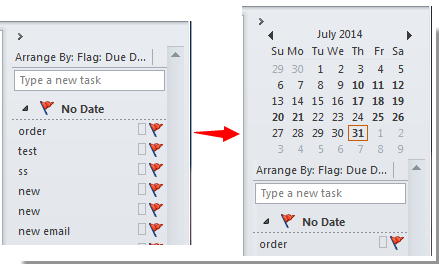
Note:
1.Assicurati che sia presente un file  pulsante visualizzato prima del Navigatore di date/Calendario.
pulsante visualizzato prima del Navigatore di date/Calendario.
2. Non solo il posta visualizzazione, quando si passa alla Contatti oppure Compiti vista, puoi anche vedere il file Calendario mostrando in Bar da fare in Outlook 2007/2010, ma se si desidera mostrare il calendario in un'altra vista in Outlook 2013, è necessario controllare il calendario uno per uno nella barra da fare.
I migliori strumenti per la produttività in ufficio
Kutools for Outlook - Oltre 100 potenti funzionalità per potenziare il tuo Outlook
🤖 Assistente di posta AI: E-mail istantanee professionali con la magia dell'intelligenza artificiale: risposte geniali con un solo clic, tono perfetto, padronanza multilingue. Trasforma l'e-mail senza sforzo! ...
???? Automazione di posta elettronica: Fuori sede (disponibile per POP e IMAP) / Pianifica l'invio di e-mail / CC/BCC automatico in base alle regole durante l'invio di e-mail / Inoltro automatico (regole avanzate) / Aggiunta automatica di saluto / Suddividi automaticamente le email con più destinatari in singoli messaggi ...
📨 gestione e-mail: Richiama facilmente le email / Blocca le email truffe per soggetto e altri / Elimina email duplicate / Ricerca avanzata / Consolidare cartelle ...
📁 Allegati Pro: Salvataggio in batch / Stacca batch / Comprimi in lotti / Salvataggio automatico / Scollegamento automatico / Comprimi automaticamente ...
🌟 Magia dell'interfaccia: 😊Più emoji carini e fantastici / Aumenta la tua produttività in Outlook con le visualizzazioni a schede / Riduci a icona Outlook invece di chiuderlo ...
👍 Meraviglie con un clic: Rispondi a tutti con gli allegati in arrivo / E-mail anti-phishing / 🕘Mostra il fuso orario del mittente ...
👩🏼🤝👩🏻 Contatti e calendario: Aggiungi in batch contatti dalle email selezionate / Dividere un gruppo di contatti in singoli gruppi / Rimuovi promemoria compleanno ...
Al di sopra Caratteristiche 100 Attendi la tua esplorazione! Clicca qui per scoprire di più.

